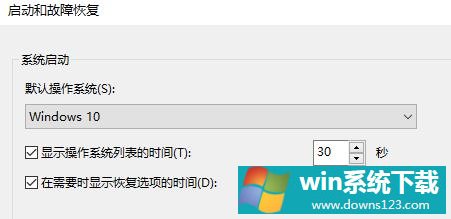Win11系统设置没有恢复选项怎么办?Win11系统设置没有恢复选项解决方法
分类:win11教程 2021-08-08
导读: Win11系统设置没有恢复选项怎么办?Win11系统设置没有恢复选项解决方法--Win11系统是现在很多用户都升级体验的新 系统,但是最近有用户反应在使用Win11系统时发现自己的设置里面没有恢复选项,其实这是因为微软将恢复选项一到其他位置去了,下面就带来了win11系统设置没有恢复选项解...
Win11系统是现在很多用户都升级体验的新 系统,但是最近有用户反应在使用Win11系统时发现自己的设置里面没有恢复选项,其实这是因为微软将恢复选项一到其他位置去了,下面就带来了win11系统设置没有恢复选项解决方法,快来将它找出来吧。
Win11系统设置没有恢复选项解决方法
1、首选点击桌面的“this PC”,双击将其打开。

2、然后就可以看到功能页面的“open settings”点击进入。
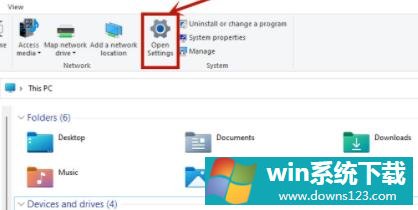
3、进入windows设置后点击“更新和安全”。
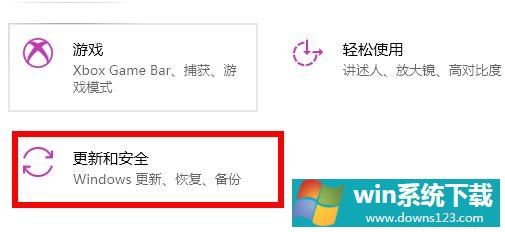
4、随后在左侧的列表中找到开发者选项进入。
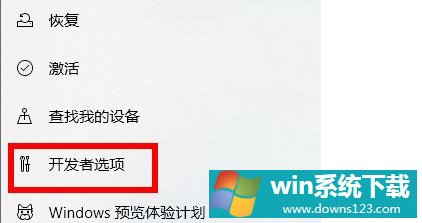
5、随后勾选页面上方的开发人员模式。

6、在接下来的页面中找到远程桌面,点击右侧的“显示设置”。
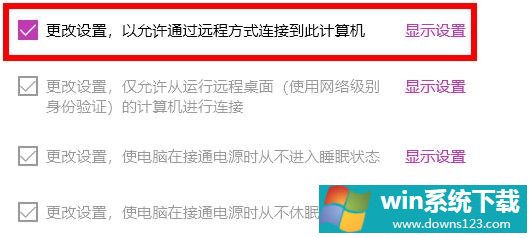
7、此时需要点击启动和故障恢复右侧的“设置”。
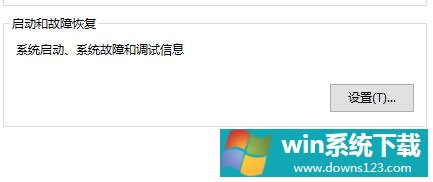
8、最后勾选页面上方“在需要时显示恢复选项的时间”,然后在右侧设置时间,最后点击确定即可。